EXCEL怎么输入身份证号码等特殊数据 EXCEL无法输入身份证号码怎么办
发布时间:2015-03-13 10:23:41作者:知识屋
我们在使用office的EXCEL制作表格中,有时候会需要输入一些特殊的数据,比如说身份证号码啊、银行卡卡号啊、分数等什么的,但是输入后却发现不是显示的想要的数字,这个时候就需要一些技巧了,让电脑技术吧小编来演示一下。
在EXCEL默认状态下。只能是11位,数值性数据是不会变的,如果你输入的数值大于11位数小于等于15位就会自动变成了科学计数性的数字。

如果是输入大于15位数值到框里,15位以后的数字就变成0了,这样就产生了很大的不便。

解决办法一、
先把单元格烈性改成文本,注意一定要先改后输入数字才行。


解决办法二、关闭输入法,首先输入一个半角的单引号后再输入数值。

如果是分数类的,直接输入4/5回车结果就会变成日期,必须先输入0 4/5,0和4之间有个空格。

前面有0的必须要用前面加个半角单引号的办法

以上就是下载吧小编带来的EXCEL怎么输入身份证号码等特殊数据技巧。
知识阅读
-

Excel中如何冻结单元格?冻结单元格在哪里?
-
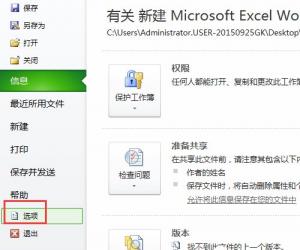
Excel数据分析该怎么使用 使用Excel数据分析功能的方法
-
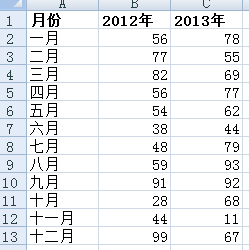
Excel表格中如何对比两列数字的大小 wps表格两列数据对比大小方法
-
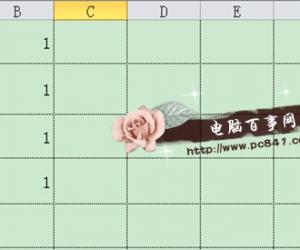
excel求和时如何让隐藏数据不参与计算 excel求和时让隐藏数据不参与计算的方法教程
-
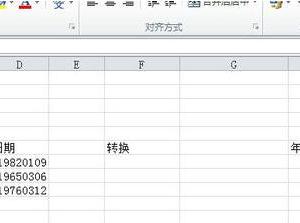
Excel设置日期转换的方法 Excel该怎么设置日期转换
-

Excel2010图表制作实例:柱形目标进度图
-

与众不同 让Excel表格完成录音与回放
-

怎么在幻灯片中插入声音文件 如何在PPT文件中插入声音
-
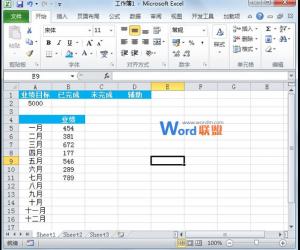
Excel2010图表制作:半圆百分比进度图
-

在Excel中xlsx转换xls文件的方法 高手教你如何在Excel中xlsx转换xls文件
软件推荐
更多 >-
1
 Excel输入身份证号 如何在Excel表格中输入身份证号
Excel输入身份证号 如何在Excel表格中输入身份证号2013-01-23
-
2
Excel表格的制作方法
-
3
Excel sumif函数的用法基础知识【实例分享】
-
4
Excel中如何冻结单元格?冻结单元格在哪里?
-
5
Excel表格中选择性粘贴的使用方法大全
-
6
利用Excel做上市公司财务报表分析系统
-
7
Excel2007表格中利用现有的控件生成条形码
-
8
Excel2003/2007如何中删除重复数据、重复行
-
9
Excel2010表格中制作工资条技巧
-
10
Excel表格的基本操作163招技巧


































